
Подібно до Microsoft Потокове передавання Xbox на ПК , Sony PlayStation 4 може передавати ігри на кілька смартфонів і планшетів Sony Xperia. Однак за допомогою невеликого налаштування ви можете транслювати свої ігри PlayStation 4 майже на будь-який пристрій Android.
Крок перший: Встановіть модифіковану програму віддаленого відтворення
Sony надає Додаток PS4 Remote Play в Google Play, але офіційно сумісний лише з певними пристроями Xperia.
Незважаючи на це, він насправді може працювати на широкому спектрі пристроїв Android - Sony просто хоче використовувати його для просування власних телефонів і планшетів Xperia. Форум розробників XDA користувач скручений89 змінив додаток Remote Play, щоб він міг працювати на широкому спектрі пристроїв. Він також не перевірить, чи пристрій укорінено або відмовляється працювати, якщо швидкість з’єднання недостатньо низька, як оригінальна програма.
Щоб це працювало, спочатку потрібно відкрити додаток Налаштування Android і торкнутися категорії «Безпека». Увімкніть параметр “Невідомі джерела”. Це дозволить вам встановити модифікований додаток Remote Play поза межами Google Play. Можливо, ви захочете відключити це налаштування після успішної інсталяції програми.
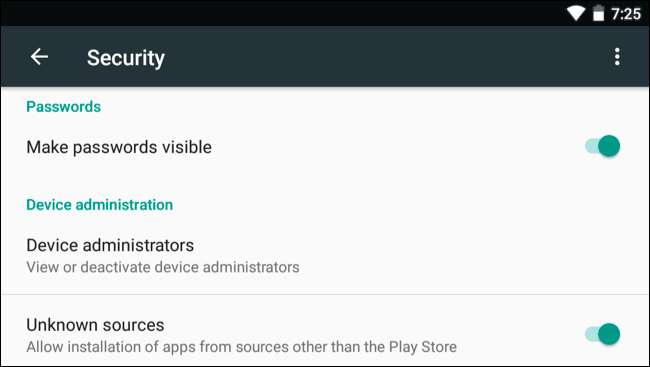
Тоді ви можете перейдіть на сторінку форуму XDA Developers , Знайдіть посилання для завантаження останньої версії та завантажте його на свій пристрій Android. Відкрийте файл APK на своєму пристрої Android і погодьтеся встановити його.
Крок другий: Підключіть контролер PlayStation 4
ПОВ'ЯЗАНІ: Як користуватися фізичним ігровим контролером на пристроях iPhone, iPad або Android
Ви можете грати в ігри PS4, використовуючи елементи керування на сенсорному екрані, але це, мабуть, не буде ідеальним для більшості ігор, які, очевидно, розроблені для гри з фізичним контролером. Можливо, вам захочеться підключити контролер PS4 до свого пристрою Android, щоб грати в ігри.
Це насправді досить просто. Ти можеш з'єднайте контролер із телефоном бездротовим зв'язком використовуючи стандарт Сполучення Bluetooth . Просто утримуйте на контролері кнопки «Поділитися» та «PlayStation» поки індикатор не почне блимати, щоб перевести його в режим сполучення.

Потім перейдіть на екран налаштувань Bluetooth Android і виберіть контролер.

Ви також можете фізично підключити його до свого пристрою Android безпосередньо, якщо у вас є відповідний кабель. Якщо у вас є USB-адаптер OTG-кабелю , Ви можете використати стандартний USB-кабель, що постачається разом із консоллю, щоб підключити його безпосередньо до пристрою Android
Незалежно від того, під’єднано це через бездротове чи дротове з’єднання, воно просто має працювати. Щоб підтвердити, що контролер працює після того, як ви його під’єднали, перейдіть на головний екран і перемістіть джойстики - вони повинні дозволяти вам вибирати піктограми на головному екрані та переміщатися по інтерфейсу Android.
На деяких Android-пристроях відображення кнопок може бути трохи заплутаним. Якщо кнопки контролера не працюють належним чином, коли ви починаєте грати в ігри, ви можете встановити Додаток SixAxis Controller із Google Play і використовуйте його для зміни зіставлення кнопок. Однак для цього потрібно вкорінений телефон . Однак це єдина частина цього процесу, для якої потрібен root, і він необхідний не на всіх пристроях. На нашому планшеті Nexus 7 контролер справно працював, коли його поєднували через Bluetooth, не вимагаючи налаштувань контролера, додаткових додатків або вкорінення.
Крок третій: Налаштуйте віддалене відтворення
Тепер ви можете запустити програму Sony “Remote Play” і пройти процес конфігурації. Натисніть «Далі», щоб продовжити і пропустити екран налаштування контролера. Якщо ви вже підключили контролер через Bluetooth або USB, він все одно повинен працювати.
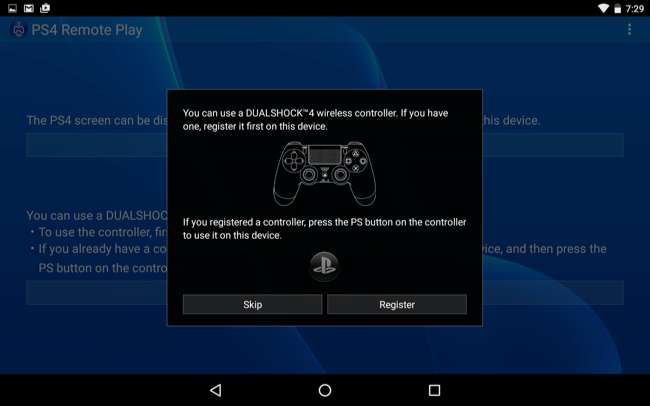
Вам потрібно буде ввійти за допомогою облікового запису PlayStation Network (PSN). Якщо припустити, що ваш пристрій Android знаходиться в тій самій мережі Wi-Fi, що і ваш PS4, він знайде ваш PS4 і підключиться. Якщо він не може підключитися автоматично, вам буде запропоновано відвідати екран налаштувань віддаленого відтворення підключення на вашому PS4. Цей екран дасть вам PIN-код, і ви зможете ввести цей PIN-код на своєму пристрої Android, щоб з'єднати ваш PS4 та Android-пристрій для віддаленого відтворення.
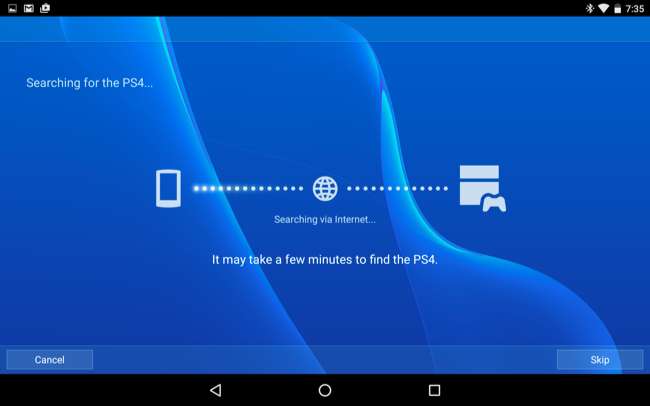
Потім ви можете використовувати контролер - або сенсорний екран - для запуску ігор PS4. Ваш PS4 буде запускати їх і передавати на ваш смартфон або планшет Android.
Ви зможете грати віддалено після першого налаштування, навіть якщо ви знаходитесь в іншій мережі Wi-Fi або в стільниковій мережі, передаючи ігри з домашнього PS4 на пристрій, де б ви не знаходились. Звичайно, це не буде працювати настільки гладко, якщо йому доведеться передавати дані через Інтернет. Це також буде найкраще працювати, якщо у вас є швидке з'єднання Wi-Fi .
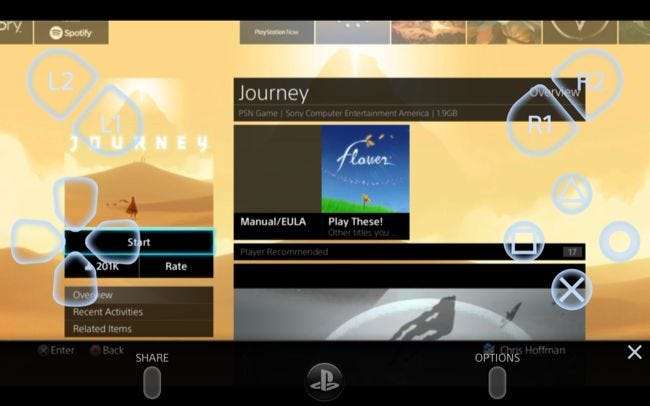
Sony насправді вже давно пропонує віддалене потокове передавання. Портативна консоль PlayStation Vita від Sony, приставка PlayStation TV та смартфони та планшети Xperia можуть транслювати ігри з PlayStation 4. Цей трюк просто поширює цю підтримку майже на всі пристрої Android.
Sony оголосив він офіційно представить цю функцію для Windows і Mac, і вона з'явиться в Оновлення системи PS4 версії 3.50 . Є також неофіційний клієнт Windows . Однак Sony не оголосила, що офіційно запропонує цю функцію на пристроях, що не належать до Xperia Android, або на iPhone і iPad від Apple. Ця неофіційна підтримка може знадобитися протягом тривалого часу, якщо ви хочете передавати ігри на пристрої Android, що не належать до Xperia. Звичайно, навіть Microsoft не пропонує підтримку потокового передавання ігор Xbox на смартфони - навіть на телефони Windows. Так що принаймні це щось.
Кредит зображення: Вернон Чан на Flickr , Денні Віллірекс у Вікіпедії







